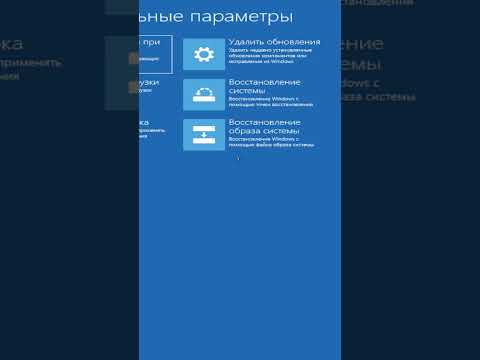MacBook Air - очень популярный ноутбук, но, как и любой другой часто используемый бренд, со временем на нем накапливается много грязи. На экране могут появиться отпечатки пальцев и даже пятна от мусора на клавиатуре. Большую часть этого можно смыть мягкой тканью и водой, но изопропиловый спирт еще более эффективен при удалении стойких пятен. Вы также можете продезинфицировать экран салфетками, чтобы удалить микробы, но всегда будьте осторожны с продуктами, которые вы используете, чтобы не повредить MacBook.
Шаги
Метод 1 из 3. Промывка экрана водой

Шаг 1. Выключите и отключите портативный компьютер от сети, прежде чем чистить его
Нажмите кнопку питания на клавиатуре, чтобы полностью выключить MacBook Air. Затем вытащите кабель адаптера питания и любые другие аксессуары, подключенные к ноутбуку. Убедитесь, что ваш MacBook не подключен к источникам электроэнергии.
Сначала проверьте свой ноутбук. Если вы его выключите, экран не загорится при нажатии кнопки. Поскольку вы поливаете водой электронное устройство, любой электрический ток может привести к поражению электрическим током или повреждению MacBook

Шаг 2. Смочите безворсовую ткань водой
Используйте только мягкую ткань или ткань из микрофибры, так как более грубая ткань может оставить неприятные царапины на экране MacBook. Перед использованием убедитесь, что на ткань не капает вода. Выдавите, чтобы отжать лишнюю влагу.
Всегда наносите воду на полотенце. Не кладите его на свой MacBook. Влага может проникнуть внутрь и вызвать повреждение

Шаг 3. Протрите экран сверху вниз
Если начать сверху, вы сможете увидеть любые капли воды до того, как они попадут внутрь вашего MacBook. Работайте от угла к углу, протирая экран. Пройдитесь вперед и назад несколько раз, чтобы удалить пятна и мусор. Постепенно продвигайтесь вниз.
- Самый простой способ сделать это - положить MacBook плоским экраном на стол. Это предотвратит перемещение петли при протирании экрана.
- Если вы видите, что вода стекает по экрану, сразу же вытрите его.

Шаг 4. Для удаления стойких пятен используйте тряпку, смоченную водой с мылом
Возьмите чистую ткань из микрофибры и смочите ее водой. Выдавите его, чтобы слить лишнюю влагу. Затем нанесите на ткань небольшое количество средства для мытья посуды, около 1 чайной ложки (4,9 мл) или меньше. По окончании очистки промойте экран влажной тканью.
Выберите обычное жидкое средство для мытья посуды. Старайтесь избегать агрессивных чистящих средств, таких как те, которые предназначены для удаления жира и стойких пятен. Жесткие чистящие средства могут повредить экран MacBook

Шаг 5. Протрите экран салфеткой из микрофибры
Выберите чистую неиспользованную ткань и еще раз протрите весь экран. Сначала впитайте всю влагу по краям экрана, чтобы они не попали в самое сердце MacBook. Завершите оставшуюся часть экрана и проверьте, насколько она чистая.
Возможно, вам придется очистить экран несколько раз, чтобы он выглядел идеально
Метод 2 из 3: Использование изопропилового спирта для удаления пятен

Шаг 1. Отключите ноутбук от сети и выключите его
Если вы не будете осторожны, изопропиловый спирт может протечь в ваш ноутбук. На всякий случай отсоедините шнур питания MacBook, а затем выключите его с помощью кнопки питания. Убедитесь, что он не включается снова, когда вы нажимаете кнопку.

Шаг 2. Смочите салфетку из микрофибры изопропиловым спиртом
Вам не нужно много изопропилового спирта, для начала нужно всего лишь 1 чайную ложку (4,9 мл). Прикладывайте его к ткани вместо экрана, чтобы избежать возможных повреждений. Перед использованием убедитесь, что ткань не капает. Если капает, отожмите лишнюю влагу.
Изопропиловый спирт эффективно удаляет отпечатки пальцев, а также следы от клавиатуры, когда вы закрываете MacBook. Вы можете приобрести его в большинстве розничных магазинов и аптек

Шаг 3. Протрите экран влажной тканью
Перемещайте ткань по экрану из стороны в сторону. Большинство пятен исчезнут сразу, оставив ваш экран четким и отражающим. Пропустите ткань обратно на более жесткие участки, чтобы обработать их.
Возможно, вам придется второй раз протереть экран большим количеством изопропилового спирта, прежде чем он станет полностью чистым

Шаг 4. Смойте изопропиловый спирт водой
Смочите вторую ткань из микрофибры теплой водой. Отожмите лишнюю влагу перед тем, как использовать ее на экране. Затем протрите ткань круговыми движениями вокруг экрана, чтобы закончить очистку.
Высушите всю воду, капающую на экран, как можно скорее, чтобы она не достигла электрических компонентов

Шаг 5. Вытрите экран чистой салфеткой из микрофибры
Закончите третьей тканью. Просмотрите весь экран, убедившись, что вы набрали всю воду. Затем проверьте свой экран, чтобы увидеть, насколько он отражается.
Метод 3 из 3: дезинфекция экрана

Шаг 1. Выключите ноутбук и отключите его от сети, прежде чем чистить его
Всегда выключайте ноутбук, чтобы избежать несчастных случаев во время уборки. Он защитит ваш MacBook от попадания жидкости внутрь его электрических компонентов.
Нажмите кнопку, чтобы проверить свой MacBook. Если он останется выключенным, значит, вы готовы его очистить

Шаг 2. Протрите экран дезинфицирующим средством
Проверьте салфетки перед их использованием. Избегайте любых продуктов с отбеливателем, так как отбеливатель является абразивным и может повредить ваш MacBook. Кроме того, сожмите салфетку, чтобы лишняя жидкость не попала в щели вашего ноутбука.
- Вам не нужно покупать специальные салфетки. Просто купите обычную многоцелевую упаковку в ближайшем к вам универсальном магазине. Если вам нужны салфетки, предназначенные для использования с MacBook или другой электроникой, вы можете приобрести их в Интернете, но в них нет необходимости.
- Другой метод - смешать 1 часть медицинского спирта с 1 частью дистиллированной воды в пульверизаторе. Смочите в растворе салфетку из микрофибры.

Шаг 3. Вымойте ноутбук тканью из микрофибры, смоченной водой
Используйте только мягкую ткань, а не бумажное полотенце или что-нибудь еще, что может повредить MacBook. Слегка смочите его, чтобы с него не капало. Если вы видите, что он капает, отожмите его, чтобы удалить лишнюю влагу.
Убедитесь, что вы используете ткань для удаления всего дезинфицирующего средства

Шаг 4. Вытрите ноутбук чистой тканью из микрофибры
Удалите оставшуюся влагу. Ваш MacBook будет чистым и стерильным. В следующий раз, когда кто-нибудь прикоснется к нему грязными руками, вы можете быстро вымыть его, чтобы он оставался в рабочем состоянии.
подсказки
- Избегайте использования чистящих средств с отбеливателем. Apple также рекомендует избегать использования аэрозолей и дезинфицирующих спреев. Все, что вам нужно - это вода или изопропиловый спирт.
- Не трите MacBook с чрезмерной силой. Осторожно протрите его, чтобы не повредить.
- При необходимости обратитесь за помощью к профессионалу. Это особенно полезно при деликатной очистке, например, портов. Если вы можете найти сотрудников Apple в вашем районе, они, как правило, будут предоставлять эту услугу бесплатно.
Предупреждения
- Неправильная очистка может привести к повреждению MacBook Air. Всегда используйте мягкую ткань без ворса или ткань из микрофибры. Избегайте бумажных полотенец.
- Избыточная влажность может необратимо повредить ваш MacBook. Никогда не наносите на него воду или другие чистящие жидкости,
- Выключите и отключите ноутбук перед чисткой, чтобы избежать риска короткого замыкания и возгорания.